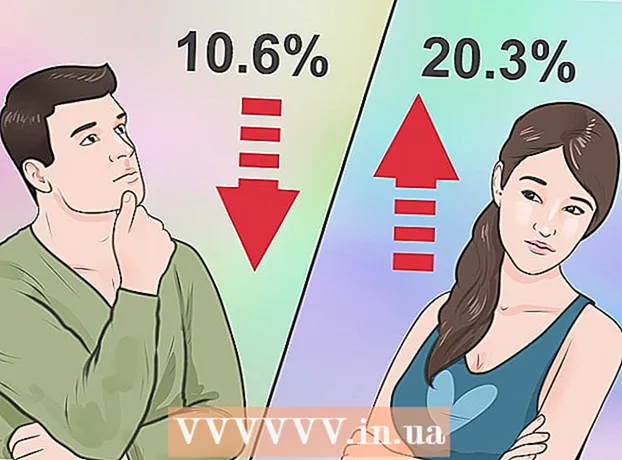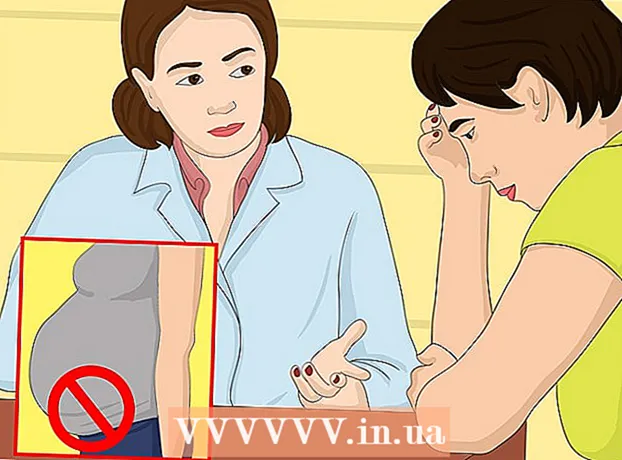Forfatter:
Bobbie Johnson
Opprettelsesdato:
9 April 2021
Oppdater Dato:
26 Juni 2024

Innhold
I denne artikkelen vil du lære hvordan du endrer Skype -navnet ditt, som du kommer fra i kontaktlisten til andre Skype -brukere. Du kan gjøre dette på Skype -nettstedet og Skype -mobil, men ikke på Skype for Windows -datamaskiner og Mac OS X. Du må også opprette en ny konto for å endre brukernavnet ditt.
Trinn
Metode 1 av 2: På Skype -nettstedet
 1 Åpne Skype -nettstedet. Gå til https://www.skype.com/ i nettleseren din. Hvis du allerede er logget på Skype, vises brukernavnet ditt i øvre høyre hjørne av skjermen.
1 Åpne Skype -nettstedet. Gå til https://www.skype.com/ i nettleseren din. Hvis du allerede er logget på Skype, vises brukernavnet ditt i øvre høyre hjørne av skjermen. - Hvis du ikke er logget inn ennå, klikker du Logg på (øverst til høyre) og skriv inn e -postadressen og passordet ditt.
 2 Klikk på navnet ditt. Det er i øvre høyre hjørne av skjermen. En rullegardinmeny åpnes.
2 Klikk på navnet ditt. Det er i øvre høyre hjørne av skjermen. En rullegardinmeny åpnes. - Hvis du trengte å logge deg på Skype, hopper du over dette og det neste trinnet.
 3 Vennligst velg Min konto. Det er nær toppen av rullegardinmenyen.
3 Vennligst velg Min konto. Det er nær toppen av rullegardinmenyen.  4 Rull ned og trykk på Endre profil. Dette alternativet ligger i den blå linjen på venstre side av skjermen. Profilsiden din åpnes.
4 Rull ned og trykk på Endre profil. Dette alternativet ligger i den blå linjen på venstre side av skjermen. Profilsiden din åpnes.  5 Klikk på Endre profil. Det er øverst til høyre på profilsiden din.
5 Klikk på Endre profil. Det er øverst til høyre på profilsiden din.  6 Endre navnet ditt. Skriv inn ditt nye fornavn og / eller etternavn på de riktige linjene øverst i delen Personlig informasjon.
6 Endre navnet ditt. Skriv inn ditt nye fornavn og / eller etternavn på de riktige linjene øverst i delen Personlig informasjon.  7 Klikk på Lagre. Det er en grønn knapp i øvre høyre hjørne av skjermen. Det nye navnet blir lagret - du vil se det når du starter Skype på nytt (hvis du har en internettforbindelse).
7 Klikk på Lagre. Det er en grønn knapp i øvre høyre hjørne av skjermen. Det nye navnet blir lagret - du vil se det når du starter Skype på nytt (hvis du har en internettforbindelse).
Metode 2 av 2: På en mobil enhet
 1 Åpne Skype -appen. Klikk på ikonet i form av en hvit bokstav "S" på en blå bakgrunn. Skype -hovedsiden åpnes hvis du allerede er logget på.
1 Åpne Skype -appen. Klikk på ikonet i form av en hvit bokstav "S" på en blå bakgrunn. Skype -hovedsiden åpnes hvis du allerede er logget på. - Hvis du ennå ikke er logget på Skype, skriver du inn e -postadressen din (eller brukernavn eller telefonnummer) og passord.
 2 Trykk på profilbildet ditt. Dette er et sirkulært bilde øverst på skjermen. Profilmenyen åpnes.
2 Trykk på profilbildet ditt. Dette er et sirkulært bilde øverst på skjermen. Profilmenyen åpnes.  3 Klikk på "Rediger" -ikonet
3 Klikk på "Rediger" -ikonet  på ditt navn. Du finner dette blyantformede ikonet øverst på skjermen.
på ditt navn. Du finner dette blyantformede ikonet øverst på skjermen. - På Android, trykk først på tannhjulikonet
 .
.
- På Android, trykk først på tannhjulikonet
 4 Endre navnet ditt. Skriv inn et nytt navn med tastaturet på skjermen.
4 Endre navnet ditt. Skriv inn et nytt navn med tastaturet på skjermen.  5 Klikk på
5 Klikk på  . Dette ikonet er til høyre for navnet ditt. Det nye navnet blir lagret og vist på alle enheter, inkludert datamaskinen.
. Dette ikonet er til høyre for navnet ditt. Det nye navnet blir lagret og vist på alle enheter, inkludert datamaskinen.
Tips
- For å gi nytt navn til en kontakt på en datamaskin, klikk på kontaktens profilbilde, og skriv deretter inn et nytt navn.
Advarsler
- Hvis en bruker har endret navnet ditt i adresseboken, vil navneendringen fra din side ikke påvirke dette, det vil si at uansett vil denne brukeren se deg under navnet som han selv tildelte deg.